העברת אנשי קשר מהטלפון הישן ל-Windows Phone 8.1
Miscellanea / / February 11, 2022
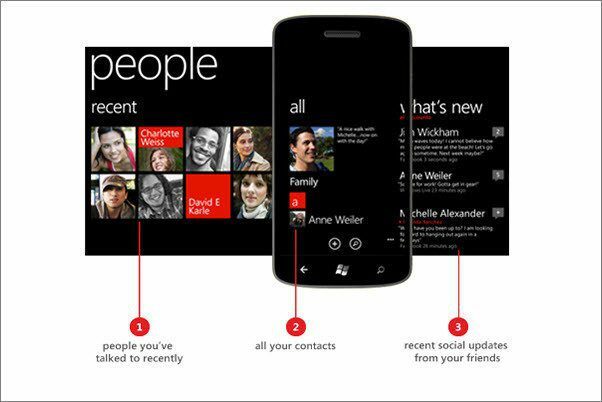
עם עדכון 8.1, Windows Phone סוף סוף יכולה להיחשב כמערכת הפעלה בוגרת. תכונות ראשיות כמו Cortana שיכולות לעשות דברים אפילו המתחרים שלה לא רק יכולים לשפר את המצב.
יש הרבה מה לחקור בטלפון Windows שלך אבל אתה לא יכול לעשות את זה עד שתעשה את הדבר הבסיסי ביותר, שהוא ייבוא אנשי הקשר שלך.
מגוגל, אאוטלוק, iCloud
אם אתה מגיע מאנדרואיד או אייפון והשתמש בגוגל או iCloud כדי לסנכרן את אנשי הקשר שלך, Microsoft הקלה עליך מאוד. כל מה שאתה צריך לעשות הוא להיכנס לשירותים האלה כדי לייבא דברים כמו דואר, לוח שנה וכמובן, אנשי קשר.

שלב 1: מדף האפליקציות, היכנס אל הגדרות ובחר דואר אלקטרוני+חשבונות והקש על הוסף חשבון.
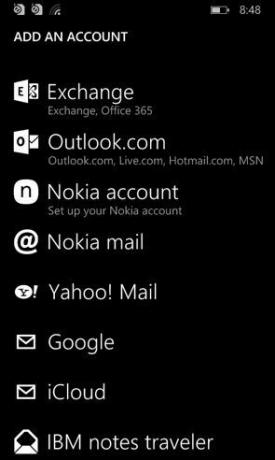
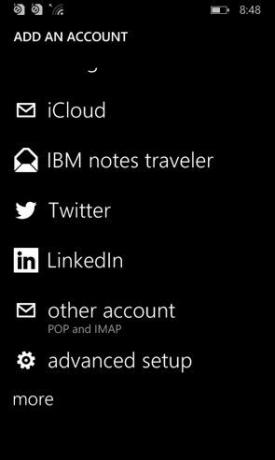
שלב 2: כעת, בחר את החשבון שבו מאוחסנים אנשי הקשר שלך. האפשרויות כוללות Exchange למשתמשים עסקיים, Outlook, Google, iCloud, Yahoo ואפילו חשבון Nokia.
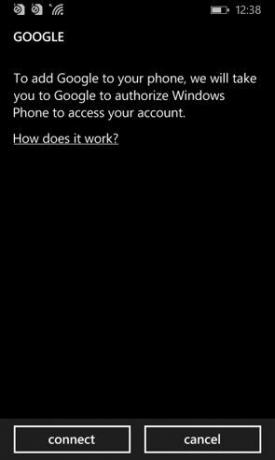
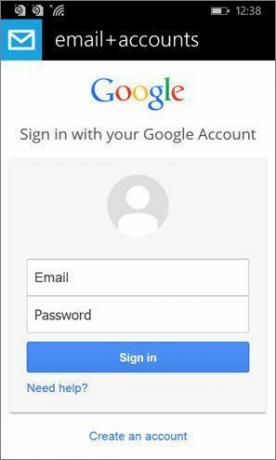
שלב 3: היכנס לשירות שלך ואפשר לסנכרון להתחיל.
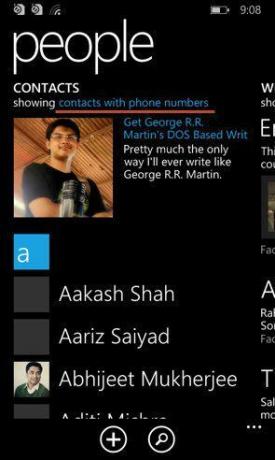
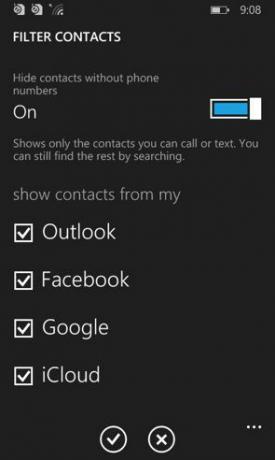
שלב 4: כדי לראות בפועל את אנשי הקשר שייבאת, תצטרך להפעיל את השירות מה- אֲנָשִׁים אפליקציה. אז פתח את האפליקציה ותראה מציג אנשי קשר עם מספרי טלפון בכחול. הקש על זה ועמוד אחר המפרט את כל החשבונות שאליהם התחברת יופיע. בחר את החשבון המועדף עליך ואתה מוכן ללכת.
מייבא CSV
אם מסיבה כלשהי השיטה שלעיל לא עובדת בשבילך, או אם יש בעיה כלשהי עם אימות דו-גורמי, ייתכן שתצטרך לחזור לשיטת ייבוא CSV פשוטה ופשוטה.
הבעיה היחידה היא זה בניגוד לטלפונים של אנדרואיד, אינך יכול פשוט לייבא קובץ CSV שהעתקת לאחסון מקומי. תצטרך לגשת ל- חשבון אאוטלוק שמקושר לטלפון שלך וייבא לשם קובץ CSV. אנשי הקשר יופיעו לאחר מכן במכשיר שלך.
ייצוא אנשי קשר מאנשי קשר של Google או iCloud
לך ל אנשי קשר של גוגל ומהתפריט העליון בחר יותר. מהתפריט הנפתח, בחר יְצוּא.
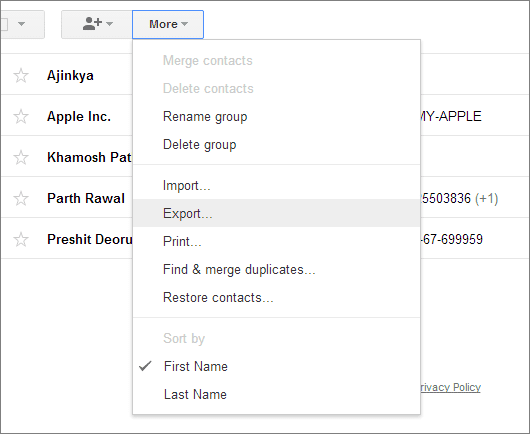
מהתיבה הקופצת בחר אם אתה רוצה את כל אנשי הקשר או רק קבוצה. הורד את הקובץ בפורמט Outlook CSV וזכור היכן שמרת אותו.
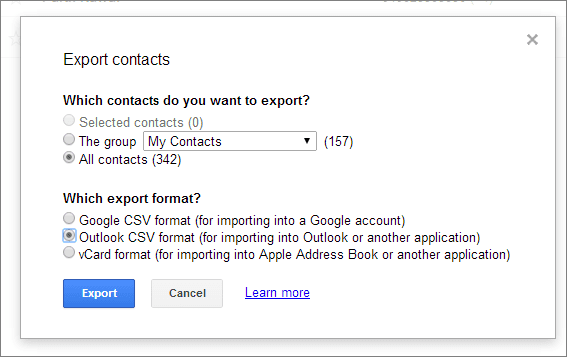
כדי לייצא קובץ CSV מ-iCloud, עבור אל icloud.com, היכנס ובחר אנשי קשר. הקש על המקלדת שלך Ctrl+A כדי לבחור את כל אנשי הקשר ומסמל גלגל השיניים בפינה השמאלית התחתונה, בחר יְצוּא.
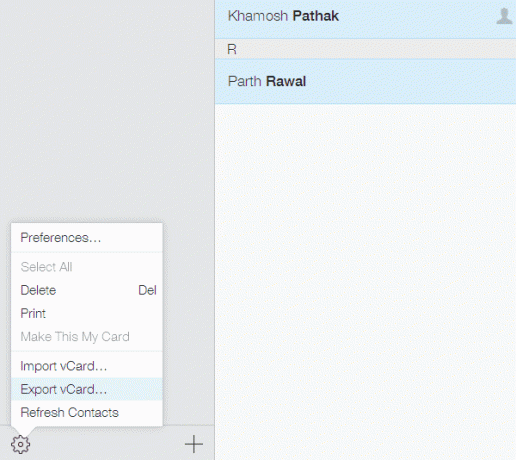
ייבוא באאוטלוק
עבור אל המקוון מרכז אנשים והיכנס עם פרטי Outlook/Live שלך. יש שם כפתור ל-Google כדי לייבא את אנשי הקשר שלך על ידי קישור שני החשבונות יחד. אתה יכול לעשות את זה אם אתה רוצה.
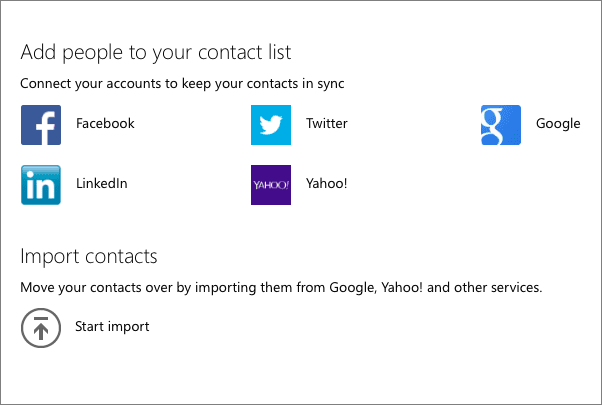
כדי לייבא את ה-CSV שהורדנו בשלב שלמעלה, בחר את ה- התחל ייבוא כפתור מה- ייבוא אנשי קשר סעיף ממש למטה.
מכאן אתה יכול להיכנס גוגל אוֹ אַחֵר. התהליך זהה, רק ה גוגל הכרטיסייה תיתן לך הוראות לייצא אנשי קשר שכבר ביצענו.
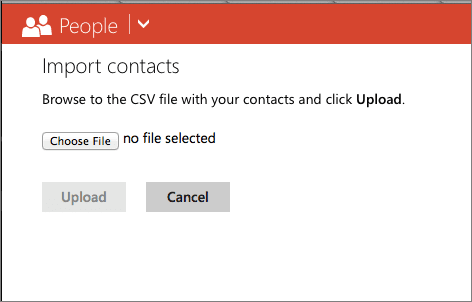
אז מה אַחֵר אפשרות, תראה א בחר קובץ לַחְצָן. בחר את הקובץ שהורדנו למעלה ולאחר מכן הקש על העלה.
כל אנשי הקשר שלך מופיעים כעת ב- אֲנָשִׁים הכרטיסייה בחשבון Outlook שלך ובטלפון שלך.
כיצד לייבא אנשי קשר מכרטיס SIM
שלב 1: מ ה אֲנָשִׁים אפליקציה אתר את לחצן תפריט שלוש הנקודות בפינה הימנית התחתונה והקש עליו.
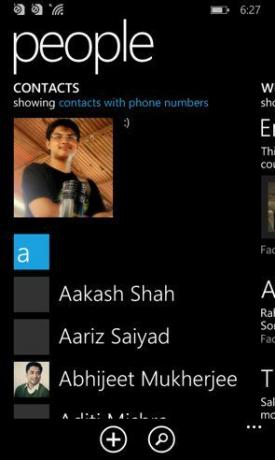
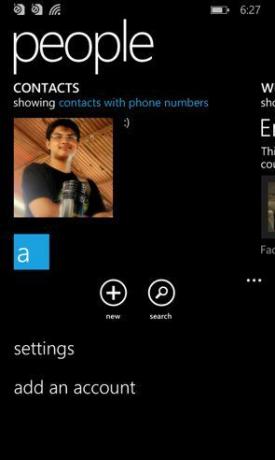
שלב 2: כעת, בחר הגדרות ומהדף החדש הקש על ייבוא מ-SIM.
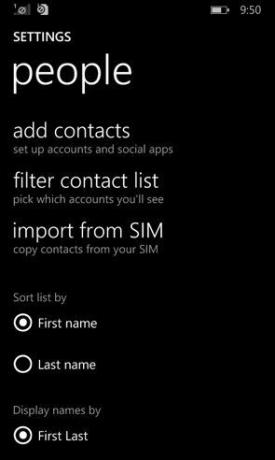
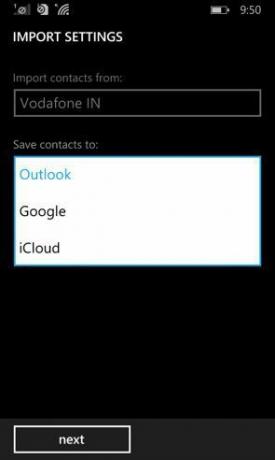
שלב 3: בחר את כרטיס ה-SIM ואת היעד עבור אנשי הקשר. אתה יכול לייבא אותם לכל אחד מהחשבונות המחוברים כמו Outlook, Google או iCloud.
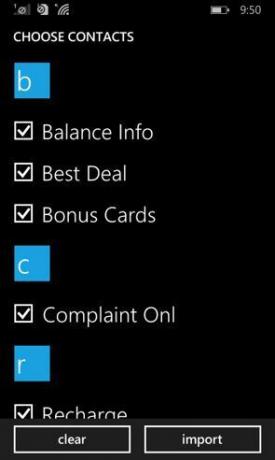
שלב 4: כעת תופיע רשימה של כל אנשי הקשר שלך ב-SIM. בטל את הבחירה באלו שאינך רוצה לסנכרן. הקש יְבוּא וכל אנשי הקשר שלך ייובאו.
זהו זה. כל אנשי הקשר שלך ב-SIM יופיעו כעת ב- אֲנָשִׁים אפליקציה.
עודכן לאחרונה ב-03 בפברואר, 2022
המאמר לעיל עשוי להכיל קישורי שותפים שעוזרים לתמוך ב-Guiding Tech. עם זאת, זה לא משפיע על שלמות העריכה שלנו. התוכן נשאר חסר פניות ואותנטי.



